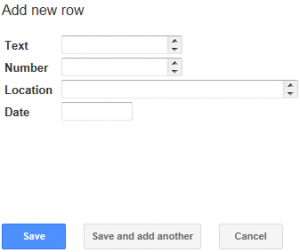Google の Fusion Tablesを使ってみた。
「Fusion Tables」は、googleが提供する誰でも無料で使えるクラウドデータベースサービスである。特徴は、Google_Mapとリンクしていて、データベース上のアドレスがGoogle_Map上に表示される。」
もう少し技術的に言うと次のようになる。 「ネット上にデータベースを構築でき、(1)データの検索(Filtering)や集計、(2)地図やグラフの表示、(3)表データのインポート.エクスポート、などができる。また、データベースは仲間と共有したり、一般公開したりもできる。」
先ずは、5行の簡単なデータベースを作ってみた。
ステップ1:Fusion Tablesを作る作業場所へGO!
(1)http://www.google.com/fusiontables/Home あるいは、
google driveから
(2)http://www.google.com/drive/apps.html#fusiontables
ステップ2:スタート 作業画面で「Create」クリック。
ステップ3:サインイン Googleの「Sihn in」画面になるので「サインイン」
(サインインするためにはグーグルアカウントを取っておく必要がある)
ステップ4:table作成 「Create empty table」クリック
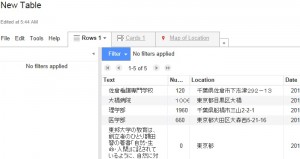
(わざと色々な形のデータを入力してみた)
これで各行のText,Number,Location,Dateを入力する。Numberはグラフに、LocationはGoogleMapに表示される。
「Map of Locationタグ」で地図に地点が表示されるが、表示されない時は:
locationをWクリックすると「Edit row」画面にいくので、「edit geocode」をクリック、「Geocode corrector」画面で「緑矢印」をクリックすると「use this location」をクリック。画面が戻るので「save」して、画面の再読み込みを行うとマークが表示される。
ステップ5:公開するには
「File」->「Share」をクリックすると、fusion tableのURLが表示される。
(今回作成した上記5行のデータベースのURLは以下の通りでした)
https://www.google.com/fusiontables/DataSource?docid=1D4SbrvpKDxPMVh5BOsy0NkbFbOYMxi8ADZ0P49M
作成時にtableにアクセスできる人は作成者だけになっている。
これを公開にするには、 「Private」を「Change」で「Public on the web」として「save」、「Done」。
ステップ6:テーブル検索は 「Filter」で
「Filter」->「NUmber」で500-2000などとすると、この間の行が表示される。
ステップ7:「Number」をグラフ表示
「Map of Locationタグ」の右の+マークをクリックして「Add Chart」をクリックすると「Chart1」というタグが出てきてグラフが表示できるようになる。
==
追伸:地図上の赤マルの所でカーソルを「指差し」に変えてクリックすると内容が表示されます。
夕方、画像の表示を試みました。画像へのリンクのコラム(列)を加え、「Edit」->「Change Columns」->「画像へのリンクコラム」を「LINK」にするとLINKが表示され、「Four line image」にするとサムネイルが表示される。
==
上のURLは公開してしていますので、データの入力ができますので入力してかまいません(悪意のある書き込みは禁止)。